씨디맨의 컴퓨터 이야기
리나라 인터넷은 정말 초고속이다. 해외에서 인터넷 속도를 경험해본 사람들은 그것을 더 많이 느낄 것이다. 그런데 우리나라 가정집의 인터넷 속도가 더 빨라지고 있다. 기가비트 인터넷을 이제는 기업에서만 사용하는 것이 아니라 가정에서도 사용하기 때문이다. 덕분에 유무선공유기 시장도 바쁘게 돌아가고 있다. 기가비트 인터넷에 어울리는 저렴하면서도 성능 좋은 공유기들이 많이 나오고 있다. 그 중에서 D-Link의 신제품 ‘DIR-842’에 대해 알아보겠다.
디링크 DIR-842는 5GHz 867Mbps, 2.4GHz 300Mbps로 듀얼밴드 1200Mbps를 지원하는 공유기이다. 최근 디링크 공유기들은 기존의 원통형 디자인을 벗어나서 조금 평평한 모양으로 바뀌고 있다. 물론 이런 디자인이 일반인들에게는 조금 더 친숙할지도 모르겠다. 이 제품은 4개의 5dBi 안테나를 장착하고 기가비트 인터넷을 지원하는, 조금은 보급형의 제품이다. 하지만 IPTV 포트를 넣고 여러 편의기능을 제공하는 등 필요한 기능은 모두 넣은 공유기이다.
구성품에서 설치 CD가 보이지 않는다. 사실 공유기를 설치하는데 있어서 뭔가 따로 설치할 것은 없다. 선만 연결하면 사용이 가능하기 때문이다. 설명서와 암호가 적힌 카드, 어댑터와 이더넷 케이블이 보인다. 케이블은 CAT5e 규격의 플랫 케이블로 일반 랜선보다 얇아 장점이 많다. 선정리가 더 편하고 보기에도 예뻐 보인다. 성능도 일반 랜선과 거의 동일하다.
장점이 될 수 있고 단점이 될 수도 있지만 디링크의 공유기는 일부 표면을 광택이 있는 재질을 사용한다. 이 제품도 본체의 앞부분은 광택이 있는 재질이다. 앞부분에서는 작은 LED를 통해 제품의 상태를 한눈에 파악할 수 있다.
박스를 열어서 제품을 보고 난 뒤, 왜 박스가 길쭉한 모양인지 알게 됐다. DIR-842는 안테나가 처음부터 고정된 형태로 제공이 된다. 안테나를 펼쳐놓으니 길이가 길어져서 박스가 얇고 긴 형태가 된 것이다. 4개의 5dBi 안테나는 각각 2.4GHz와 5GHz를 담당하게 된다. 꽤 큰 안테나가 사용돼 넓은 범위의 무선 범위를 제공한다.
제품 하단에는 4개의 고무다리와 벽에 고정할 수 있는 2개의 홀이 존재한다. 라우터 접속 주소나 기본 아이디, 암호 등은 하단에 적혀 있다. 하단에는 꽤 많은 통풍구가 열려 있어 발열을 효과적으로 식혀 준다.
안테나는 어느 정도 각도 조절이 된다. 보통은 상단으로 세워서 사용하겠지만 필요에 따라 원하는 곳으로 각도를 조절해서 신호를 더 잘 받을 수 있도록 조정이 가능하다. 외부로 나와 있는 안테나의 경우 주변의 환경에 의해 무선신호의 품질이 결정되기도 한다. 유무선공유기는 그런 이유로 넓고 확 트인 공간의 중앙에 놓는 것이 가장 좋다.
WAN 1개와 랜포트 4개를 제공한다. 4번 포트는 IPTV를 위한 기본포트로 제공되며, 물론 필요에 따라 포트 위치를 변경할 수도 있다. 전원버튼은 후면에 쉽게 누를 수 있는 위치에 존재한다. 개인적으로 전원 스위치가 있는 공유기를 선호하는 편이다. 유무선공유기만 꺼두어야 할 때 무척 유용하게 사용할 수 있다. 추가로 WPS/RESET 스위치가 전원버튼 바로 측면에 위치한다. 그리고 비교적 누르기 쉽게 버튼이 크게 나와 있다. 과거에는 리셋스위치는 누르기 어려운 것이 보통이었다. 그래서 꼭 바늘을 찾아다니곤 했다. 하지만 이제는 손으로 리셋 또는 WPS를 쉽게 활용할 수 있다.
설치는 무척 간단한 편이다. 최초에 들어오는 랜선을 WAN에 연결하고, 유무선공유기의 LAN 포트에 랜선을 꽂은 후 컴퓨터나 노트북 등에 연결해주면 끝난다. 최초에 공유기 설정을 위해서는 라우터 주소에 접속해야한다. 공유기 하단에 주소를 이용하면 쉽게 접근이 가능하다. 초기 설정도 모두 한글로 나오기 때문에 어렵지 않게 할 수 있다.
접속이 안정적인지에 대한 패킷 신호 테스트 결과이다. Port 1~4에서 Port5로 양방향 각각 100Mbps 트래픽을 전송해서 15시간동안 테스트한 결과, 패킷 로스가 없는 안정적인 상태임을 확인했다.
두 대의 컴퓨터에 기가비트를 지원하는 랜카드를 이용해서 전송 테스트를 했다. 다운로드는 879.034Mbps, 업로드 856.288Mbps로 측정됐다. 실제 기가비트 인터넷을 사용하는 경우 편차는 있겠지만 보통은 400Mbps 이상의 속도로 인터넷을 할 수 있다. 이 속도는 무척 빠른 속도이긴 하다. 스팀이나 오리진을 통해 게임을 설치할 경우 무척 빠른 속도로 다운로드 및 게임 설치가 가능하다. 만약 기가비트 인터넷을 먼저 사용해본 사용자가 갑자기 100Mbps의 인터넷을 사용한다면 무척 답답하다고 느낄 수 있다. 실제 속도 차이가 4-5배 이상 차이가 나기 때문이다. GTA5 게임을 온라인으로 설치를 할 때, 8시간 걸리는 것과 45분 걸리는 것이 있다면 어느 것을 선택할 것인가? 선택은 너무나 당연하다.
한 가지 알아둬야 할 것이 있다. 1000Mbps의 기가비트 인터넷을 이용하면 인터넷이 훨씬 빨라질 것이라는 막연한 생각은 버리는 것이 좋다. 기가비트 인터넷은 다운로드나 업로드의 용량이 클 경우 그 시간을 무척 단축 시켜주는 효자노릇을 한다. 하지만 100Mbps의 일명 ‘광랜’이라는 서비스도 사실은 기가비트 인터넷에서 속도를 제한해서 서비스하는 것인 만큼 지연속도 등은 거의 비슷하기 때문이다. 인터넷 웹서핑 등의 작은 파일의 다운로드에서는 100Mbps와 비슷한 속도를 낸다는 점이다.
하지만 NAS를 운영하거나 내부에서 외부로 파일 업·다운로드가 많은 경우라면 기가비트 인터넷이 무척 효용성이 있다. 그리고 그것을 잘 사용하기 위해서는 DIR-842 같은 기가비트 인터넷을 지원하는 공유기를 사용해야만 한다. 지금은 기가비트 인터넷도 무척 가격이 저렴해져서 꽤 쓸모가 많아졌다. 다만 지역에 따라서 설치가 안 되는 곳이 있으니 미리 확인해 봐야 한다. 공유기가 느리고 답답한가? 그렇다면 기가비트를 지원하는 공유기로 바꿔보길 바란다.
저작권자 © 디지털포스트(PC사랑) 무단전재 및 재배포 금지


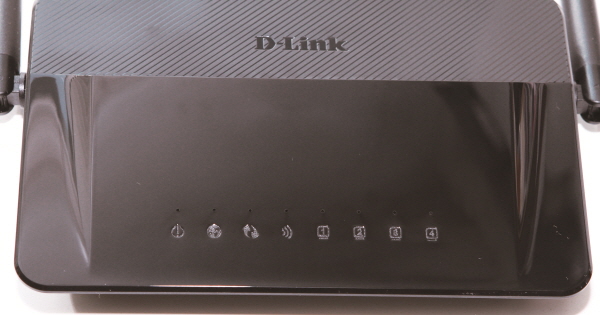





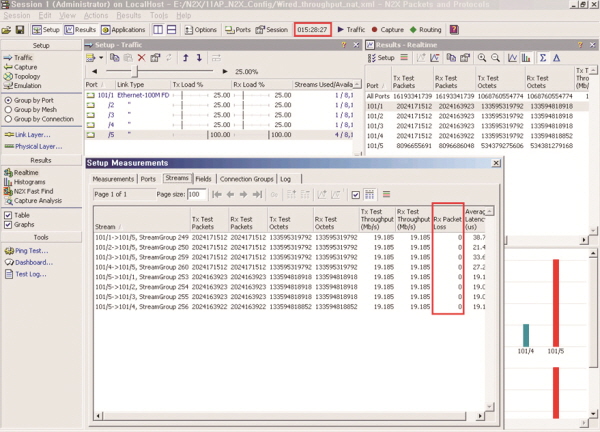
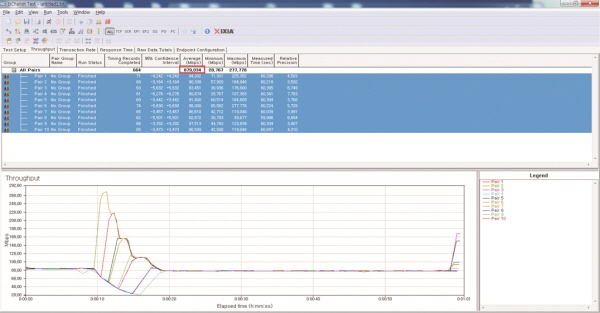



(우)리나라